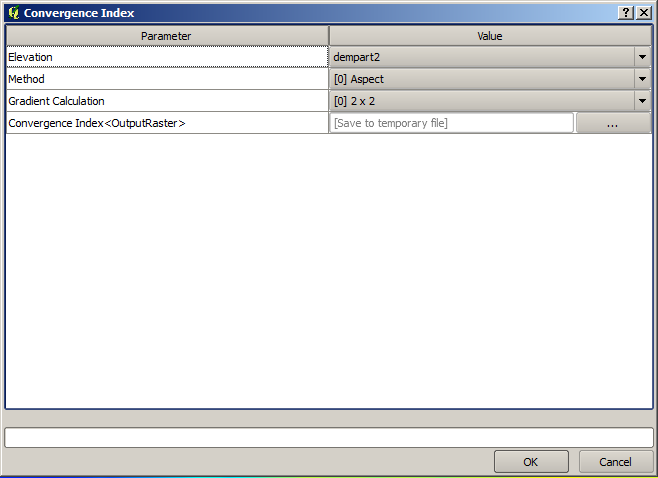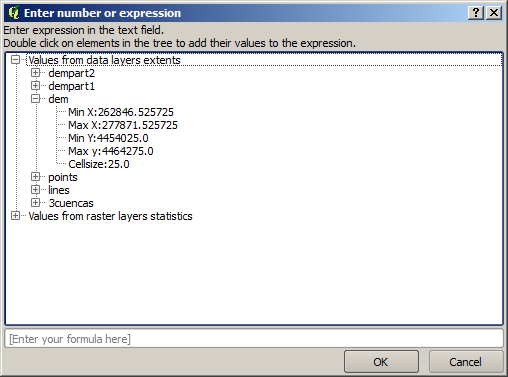La boîte à outils SEXTANTE¶
Introduction¶
La Boîte à outils est l’élément principale de l’interface graphique de SEXTANTE et celui que vous utiliserez le plus au quotidien. Elle montre la liste des algorithmes disponibles, regroupés en plusieurs catégories. C’est aussi par son intermédiaire qu’il est possible d’exécuter ponctuellement, ou par paquets un algorithme sur un jeu de données en entrée.
Figure SEXTANTE 5:
La boîte à outils contient tous les algorithmes disponibles, regroupés par catégorie. Chacune d’entre elles représente un ‘fournisseur d’algorithme’, c’est-à-dire un ensemble d’algorithme prevenant de la même source, par exemple une application de géotraitement tierce (comme SAGA, GRASS ou R). D’autres algorithmes sont fournis directement par SEXTANTE. Ces derniers sont des réécritures d’extensions existantes de QGIS, comme les extensions fTools ou mmqgis, mais en leur permettant d’être inclus dans les flux de traitement du modeleur ou du l’interface de traitement par paquets décrits plus loin.
Deux fournisseurs supplémentaires sont fournis : ‘Modèles’ et ‘Scripts’. Ces fournisseurs contiennent les algorithmes utilisateurs et vous permettent de définir vos flux de traitement. Une section complète est consacrée plus loin à ce sujet.
Dans la partie haute de la boîte à outils se trouve un champ texte. Pour réduire le nombre d’algorithmes affichés dans la boîte à outils et vous permettre de trouver celui qui vous convient, il vous suffit d’entrer un mot-clé ou une phrase dnas ce champ. La liste des algorithmes contenant ce texte est filtrée au fur et à mesure de la saisie.
Pour exécuter un algorithme, double-cliquez simplement sur son nom dans la boîte à outils.
La fenêtre Algorithme¶
Une fois que vous avez double-cliqué sur le nom de l’algorithme à exécuter, une fenêtre semblable à la suivante sera affichée (ici, il s’agit de la fenêtre de l’algorithme de SAGA ‘Index de convergence’).
Figure SEXTANTE 6:
Cette fenêtre permet de définir les données d’entrée à l’algorithme. Elle présente ici une table des données d’entrée et des paramètres à fournir. Cette fenêtre différera selon les paramètres nécessaires à l’exécution de l’algorithme et sera créée automatiquement. Sur la partie gauche, le nom du paramètre est affiché. Sur la droite, indiquez la valeur nécessaire.
Les algorithmes différeront par le nombre et le type de paramètres, mais la structure sera la même pour tous. Les paramètres présents dans la table pourront être un des types suivants.
Une couche raster, à sélectionner dans la liste des couches disponibles (ouvertes) dans QGIS. Le sélecteur contient également un bouton sur sa partie droite, pour choisir un fichier correspondant à une couche non ouverte dans QGIS.
Une couche vectoirelle, à sélectionner dans la liste des couches disponibles dans QGIS. Tout comme pour les couches raster, vous pouvez sélectionner une couche par son nom de fichier, mais à la condition que l’algorithme ne nécessite pas un champ de cette couche vectorielle. Dans ce dernier cas, il est nécessaire de charger au préalable la couche vectorielle, afin de pouvoir accéder à la liste des champs.
Un bouton est présent à côté de chaque sélecteur de couche vectorielle. Si l’algorithme contient plusieurs de ces boutons, vous ne pourrez en activer qu’un seul. Pour la couche vectorielle correspondant à ce bouton activé, l’algorithme sera exécuté pour chacun de ses élements. Un exemple de ce type de traitement est exposé à la fin de cette section.
Une table, à sélectionner dans la liste des tables disponibles dans QGIS. Des tables non spatiales peuvent être chargées dans QGIS comme les couches vectorielles et sont en fait traitées de la même manière. Actuellement, les seules tables utilisables par les algorithmes SEXTANTE proviennent de fichiers DBase (.dbf) ou CSV (.csv).
Une option, à choisir dans une liste d’options possibles.
Une valeur numérique, à entrer dans le champ. Sur le côté se situe un bouton, vous permettant d’entrer une expression mathématique ou une valeur calculée. Des formules basées sur les données chargées dans QGIS peuvent être ajoutées à l’expression, par exemple la taille du carroyage d’une couche ou le point le plus au nord.
Figure SEXTANTE 7:
Un intervalle, où doivent être remplies les valeurs minimales et maximales.
Une chaîne de texte, à mettre dans le champ correspondant.
Le num d’un champ, à choisir dans la liste des attributs d’une couche vectorielle ou d’une table préalablement sélectionnées.
Un Système de Coordonnées Géoréférencées (SCR). Entrez directement le code EPSG dans le champ, ou sélectionnez-le dans la fenêtre de sélection de SCR qui apparaît en cliquant sur le bouton à droite du champ
Une emprise, à entrer sous la forme des quatre limites xmin, xmax, ymin, ymax. En cliquant sur le bouton situé à droite du sélecteur, un menu apparaîtra, vous permettant de choisir l’emprise courante du canvas ou de le sélectionner avec la souris sur le canvas.
Figure SEXTANTE 8
Dans le premier cas s’affichera une fenêtre comme celle-ci.
Figure SEXTANTE 9
Dans le second cas, la fenêtre de paramètres sera cachée afin de vous permettre de cliquer et glisser sur le canevas. Une fois le rectangle délimité, la fenêtre réapparaîtra, contenant les valeurs de l’emprise choisie.
Figure SEXTANTE 10:
Une liste d’éléments (parmi les couches raster, vectorielles ou les tables), à choisir dans la liste des éléments disponibles dans QGIS. Pour sélectionner un élément, cliquez sur le petit bouton situé à sa gauche pour faire apparaître une fenêtre comme celle-ci.
Figure SEXTANTE 11:
Une petite table, à éditer par l’utilisateur, pour définir certains paramètres tels que tables de recherche ou le produit de convolution.
Cliquez sur le bouton sur le côté droit pour voir la table et éditer ses valeurs.
Figure SEXTANTE 12:
Selon l’algorithme, les lignes sont modifiables ou non, selon les boutons situés à droite de la fenêtre.
Un bouton [Aide] est situé au bas de la fenêtre des paramètres. Si le fichier d’aide est disponible, il sera affiché, vous donnant plus d’informations sur l’algorithme et la description détaillée de chaque paramètre. Malheureusement, la plupart des algorithmes ne présentent pas de documentation, mais c’est un bon point de départsi vous souhaitez contribuer au projet.
A propos des projections¶
SEXTANTE - ainsi que la plupart des applications tierces utilisables à partir de SEXTANTE - n’effectue pas de reprojection des couches en entrée et suppose que toutes les données sont déjà dans un système de coordonnées identique pour être analysées. Si plusieurs couches, aussi bien raster que vecteurs, sont utilisées par un algorithme, c’est à vous de vérifier qu’ils sont dans le même système de coordonnées.
Il faut faire attention notamment à la ‘reprojection à la volée’ qui peut montrer que deux couches de systèmes de coordonnées différents semblent se chevaucher et dont le traitement sera infructueux. Il vous faudra les reprojeter manuellement avant de pouvoir les traiter par SEXTANTE. Cette reprojection peut également s’effectuer par les outils SEXTANTE.
Les données générées par les algorithmes SEXTANTE¶
Les données générées par SEXTANTE peuvent être des types suivants:
Une couche raster
Unee couche vectorielle
Une table
Un fichier HTML (utilisé pour les sorties texte et graphiques)
Ils sont tous sauvegardés sur disque (et non en couches en mémoire), et la table des paramètres contient un champ texte correspondant à chaque résultat, où vous pouvez choisir un canal de sortie. Un chemin de sortie contient les informations nécessaires à la sauvegarde des objets résulats. Dans la plupart des cas, vous les sauvegarderez dans un fichier, mais l’architecture de SEXTANTE vous permet d’autres possibilités. Par exemple, une couche vectorielle peut être sauvegardée dans une base de données ou téléchargée vers un serveur distant fournissant un service WFS-T. Bien que de telles fonctionnalités de soient pas toutes implémentées, SEXTANTE pourra les gérer et nous espérons pouvoir ajouter d’autres canaux de sortie dans un futur proche.
Pour choisir un canal de sortie, cliquez simplement sur le bouton à droite du champ texte. Une fenêtre ‘Enregistrez sous’ apparaîtra. Les extensions de fichier possibles seront indiquées dans le sélecteur de format de fichier, selon le type de résultat de l’algorithme.
Le format du fichier résultat dépend de l’extension de fichier ainsi que de l’algorithme. Pour choisir un format, sélectionnez l’extension adéquat (ou ajoutez-le si vous entrez directement le nom et chemin complet du fichier). Si l’extension entrée ne correspond pas à un format reconnu, l’extension et le format par défaut seront utilisés (habituellement .dbf pour les tables, .tif pour les rasters et .shp pour les vecteurs).
Si vous ne spécifiez pas de nom de fichier, le résultat sera sauvegardé dans un fichier temporaire, dans le format par défaut et qui sera supprimé en quittant QGIS (précaution à prendre si vous sauvegardez votre projet qui contiendrait des couches temporaires).
Vous pouvez définir une répertoire par défaut pour la sortie des données. Allez dans la fenêtre de configuration (par le menu SEXTANTE) et dans le groupe Général, vous trouverez un paramètre Dossier de sortie. Il constituera le dossier par défaut si vous entrez un nom de fichier sans chemin (par exemple monfichier.shp) dans un algorithme.
En plus des fichiers raster et des tables, SEXTANTE peut générer des graphiques et du texte sou forme de fichiers HTML. Ces résultats figurent dans une nouvelle fenêtre apparaissant à la fin de l’exécution de l’algorithme. Cette fenêtre gardera les résultats de SEXTANTE pendant toute la session de travail et peut être affichée à tout moment en choisissant le menu SEXTANTE -> SEXTANTE results viewer.
Certaines applications tierces peuvent créer des fichiers d’un type différent à ceux précédemment exposés. Ces fichiers résultats ne seront pas gérés par QGIS (ouverts ou intégrés dans le projet courant) dans la mesure où le format de fichier n’est pas reconnu par QGIS. C’est par exemple le cas de fichier LAS produits par LiDAR. Ces fichiers sont créés, mais vous ne verrez rien de plus dans la session de travail QGIS.
Pour les autres types de résultat, vous pourrez choisir de les charger ou non à l’issue de l’exécution de l’algorithme en cochant la case. Par défaut, tous les fichiers sont chargés.
SEXTANTE ne prend pas en charge de sorties optionnelles : tous les résultats sont créés, mais vous pouvez choisir de désactiver les sorties qui ne vous intéresse pas. (Ces fichiers seront créés dnas des fichiers temporaires qui seront supprimés en quittant QGIS)
Configuration de SEXTANTE¶
Comme mentionné précédemment, le menu de configuration permet d’accéder à une nouvelle fenêtre dans laquelle vous pouvez paramétrer le fonctionnement de SEXTANTE. Les paramètres sont regroupés en blocs sélectionnables sur la partie gauche.
A côté de l’entrée Dossier de sortie déjà exposée, le bloc Général contient les paramètres pour le style de rendu par défaut des couches générées par les algorithmes SEXTANTE. Créez ces styles à l’aide de QGIS, sauvegardez-les dans un fichier que vous indiquerez dans la configuration de SEXTANTE. Une couche traitée par SEXTANTE présentera alors ce style dans le canevas de QGIS.
Le rendu des styles peut être configuré pour chaque algorithmr et pour chacunes de ses sorties. Cliquez avec le bouton droit sur le nom de l’algorithme dnas la boîte à outils et sélectionnez Editez les styles de rendu. Une fenêtre comme celle-ci apparaitra.
Figure SEXTANTE 13:
Sélectionnez le fichier de style (.qml) que vous souhaitez appliquer à chaque résultat et appuyez sur [OK].
Les autres paramètres de configuration dans le groupe Général sont expliqués ci-dessous:
Utiliser le nom de fichier comme couche. Le nom de chaque couche résultat créée par SEXTANTE contient le nom de l’algorithme utilisé. Dans certains cas, on peut fixer le nom à utiliser, quelques soit les couches utilisées en entrée. Dans d’autres cas, le nom devra dépendre de la couche utilisée en entrée, ou d’un paramètre de l’algorithme. Si cette case est cochée, le nom sera celui du fichier de sortie. Il faut noter que si la sortie est un fichier temporaire, le nom est intentionnellement long et illisible pour éviter des conflit avec des fichiers déjà existants.
Utiliser seulement les entités sélectionnées. Si cette option est choisie, pour une couche vectorielle, seuls les entités sélectionnées seront utilisées par l’algorithme. Si aucun objet n’est sélectionné alors toute la couche sera traitée.
Vous trouverez également un bloc Général pour chaque fournisseur d’algorithmes. Il contient une rubrique Activé pour le faire apparaître dans la boîte à outils. De plus, certains founisseurs ont leurs propres options de configuration. Cela sera détaillé dans la description de chaque founisseur.